Come trasformare Windows XP in Windows 7 gratis
Hai un vecchio PC su cui tutte le versioni di Windows successive a XP funzionano male. Eri tentato dal provare una distro Linux, ma purtroppo i programmi di cui hai bisogno per lavorare sono compatibili solo con il sistema operativo di casa Microsoft e, dunque, sei costretto a usare XP, conscio del fatto che si tratta di un prodotto ormai obsoleto, poco supportato dalle terze parti e con problemi di sicurezza che potrebbero mettere a serio rischio i tuoi dati.
Davvero una brutta situazione insomma, ma al momento non puoi fare altrimenti. Almeno però vorresti toglierti lo sfizio di “rinfrescare” il look del desktop che hai ogni giorno sotto agli occhi e, se possibile, renderlo simile a quello di Windows 7, che ti piace davvero tanto. Beh, ho un’ottima notizia da darti: è un’operazione che si può compiere in maniera semplicissima e, soprattutto, gratuita. Tutto quello che devi fare è installare Seven Remix XP.
Seven Remix XP è un software gratuito che permette di trasformare Windows XP in Windows 7 gratis applicando al vecchio sistema operativo di casa Microsoft il tema, le icone, i suoni e tante altre caratteristiche grafiche dell’amatissimo successore di Vista. Le modifiche effettuate dal programma sono “profonde” (vengono sostituiti anche alcuni file di sistema), ma reversibili in una manciata di clic. Direi dunque di non perdere altro tempo e di vedere più da vicino come funziona. Sono convinto che resterai davvero sorpreso dalla qualità del risultato finale!
Indice
Operazioni preliminari
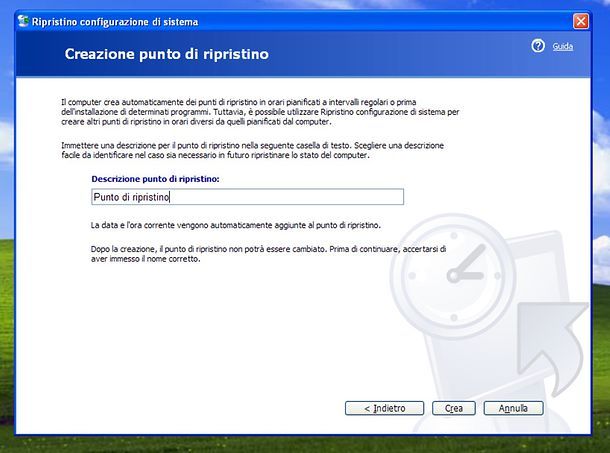
Come appena detto, Seven Remix XP va a modificare alcuni file di sistema. Prima di installarlo, dunque, ti consiglio vivamente di creare un punto di ripristino per ripristinare lo stato del sistema in caso di necessità (es. in caso di problemi in seguito all’installazione o alla rimozione del software dal PC). In realtà un punto di ripristino viene già creato in maniera predefinita dal programma alla sua installazione, ma meglio essere previdenti.
Clicca, dunque, sul pulsante Start di Windows e seleziona le voci Tutti i programmi > Accessori > Utilità di sistema > Ripristino configurazione di sistema dal menu che si apre. Nella finestra che viene visualizzata sullo schermo, apponi il segno di spunta accanto alla voce Crea un punto di ripristino, fai clic sul pulsante Avanti, assegna un nome al punto di ripristino che stai creando (digitandolo nell’apposito campo di testo) e completa la procedura pigiando prima su Crea e poi su Chiudi.
Nota: non dovrebbe servirti ma, per qualsiasi evenienza, assicurati di avere a portata di mano anche un CD d’installazione di Windows XP. In questo modo, se qualcosa dovesse andare storto, ma molto storto, potrai formattare XP e reinstallare il sistema operativo sul tuo computer.
Trasformare XP in Windows 7
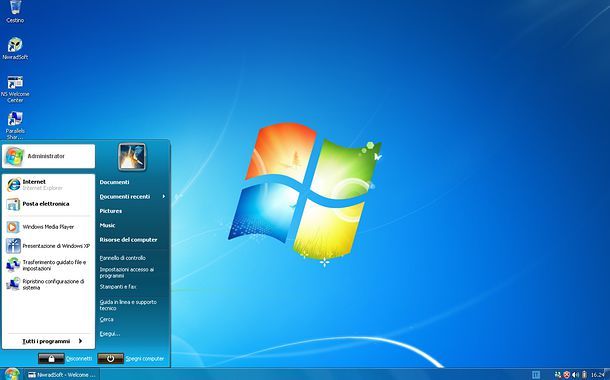
Adesso puoi passare all’azione e scaricare Seven Remix XP sul tuo PC. Collegati, dunque, al sito Internet di NiwradSoft (la software house che ha prodotto il Transformation Pack) e clicca sul pulsante Mega collocato sotto la voce Seven Remix XP. Nella pagina Web che si apre, pigia sul pulsante Scarica e attendi qualche secondo affinché il download venga portato a termine.
A scaricamento completato apri, facendo doppio clic su di esso, il file appena scaricato (Seven Remix XP 4.0.exe). Nella finestra che si apre, clicca prima sul pulsante OK per confermare l’utilizzo della lingua italiana e poi sul pulsante Avanti.
Accetta quindi le condizioni di utilizzo del programma, mettendo il segno di spunta accanto alla voce Accetto le condizioni della licenza, e fai clic sul pulsante Avanti per due volte consecutive. Dopodiché assicurati che ci siano selezionate tutte le opzioni (in modo da applicare tutte le personalizzazioni in stile Windows 7) e clicca prima su Installa e poi su Avanti e Fine per terminare la procedura d’installazione e riavviare il PC per applicare i cambiamenti effettuati.
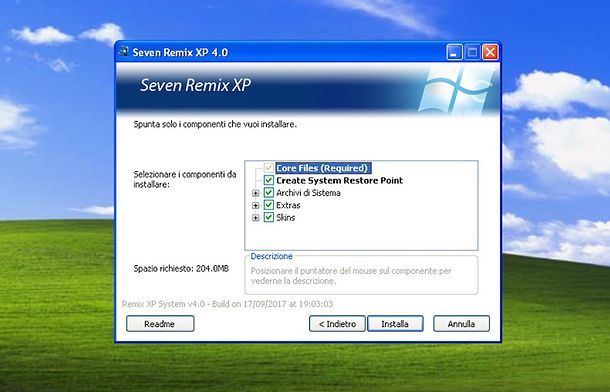
A riavvio del computer effettuato, noterai immediatamente il nuovo look del tuo Windows XP: nuova grafica, nuova schermata d’inizio, nuove icone, nuovi sfondi per il desktop, nuovo puntatore del mouse, nuovi screensaver e tanto altro.
Inoltre, all’avvio del sistema comparirà una finestra attraverso la quale avere informazioni su Seven Remix XP (cliccando sulla voce Home Page), cambiare il look del sistema (cliccando sulla voce User settings), reinstallare il programma (cliccando sulla voce Reloader) e rimuovere alcuni componenti di quest’ultimo (cliccando sulla voce Uninstall). Togliendo il segno di spunta dalla voce Start With Windowsdisabiliterai l’avvio automatico del pannello di controllo di Seven Remix XP, facendo clic sul pulsante Close puoi invece chiudere la finestra senza compiere alcuna operazione.
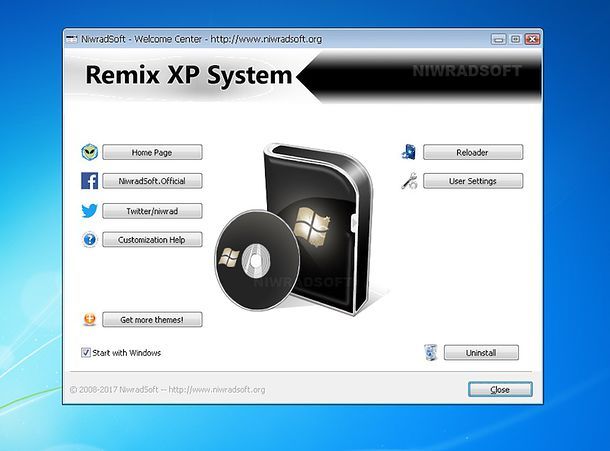
Facciamo subito qualche esempio pratico di come usare il Welcome Center di Seven Remix XP. Se hai bisogno di attivare o disattivare alcune personalizzazioni applicate precedentemente al sistema (es. il tema per il desktop, i cursori o lo sfondo), clicca sul pulsante User settings e, nella finestra che si apre, seleziona o deseleziona le personalizzazioni di tuo interesse: Win7 Visual Style per il tema grafico per il desktop; Sounds per i suoni; Wallpaper per lo sfondo del desktop; Screensaver per gli screensaver o Resize Taskbar Buttons per ridimensionare i pulsanti della barra delle applicazioni. Una volta attivate o disattivate le personalizzazioni che ti interessano, clicca sul pulsante Fine e il gioco è fatto.
Se, invece, alcuni componenti di Seven Remix XP non funzionano correttamente (es. le icone sono rimaste in stile XP) e vuoi rimediare al problema, puoi cliccare sul pulsante Reloader presente nel Welcome Center e far partire la ricostruzione di tutte le personalizzazioni pigiando prima su Reload e poi su Next e Finish. I cambiamenti saranno visibili dopo il riavvio del sistema.

Ti segnalo, inoltre, che recandoti nelle proprietà del desktop, puoi cambiare il tema usato per finestre e taskbar e avere una barra delle applicazioni colorata in maniera diversa (es. con un blu più chiaro o di nero).
Per modificare il tema da usare per il desktop di Windows XP, fai clic destro in un punto “vuoto” della scrivania (quindi dove non ci sono icone) e seleziona la voce Proprietà dal menu contestuale.
Nella finestra che si apre, seleziona la scheda Aspetto, espandi il menu a tendina Finestre e pulsanti e scegli uno dei temi disponibili fra quelli che iniziano con Win7.
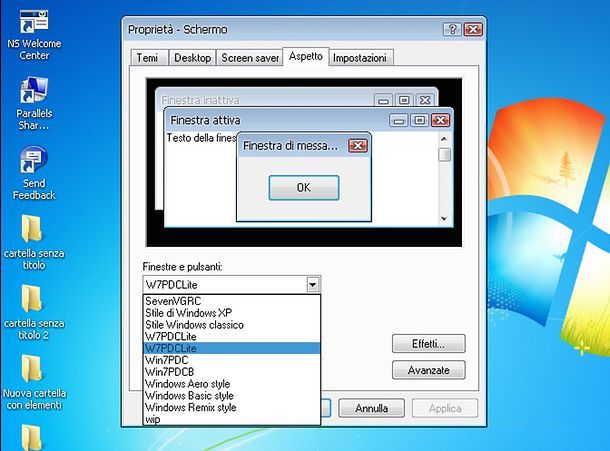
Ad esempio, selezionando Win7PDCLite puoi ottenere una taskbar più chiara, mentre selezionando Win7PDCB puoi ottenere una taskbar di colore nero. Il tema predefinito di Seven Remix XP è quello denominato Win7PDCLite.
Come disinstallare Seven Remix XP
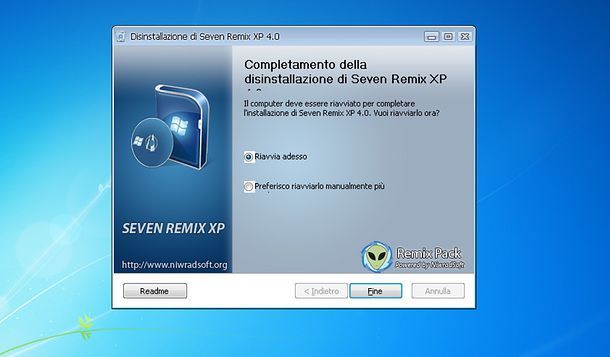
Se ti aspettavi di più dallo stile di Windows 7 e non lo ritieni così bello come avresti pensato, puoi tranquillamente rimuovere Seven Remix XP e far tornare il tuo Windows XP come prima.
Tutto quelli che devi fare è recarti nel Pannello di controllo (lo trovi nel menu Start), fare clic sulla voce Installazione applicazioni, selezionare la voce Seven Remix XP e clicca sul pulsante Cambia/Rimuovi.
Nella finestra che si apre, clicca su OK per confermare l’utilizzo della lingua inglese (l’italiano non c’è), metti il segno di spunta su tutte le voci, fai clic su Disinstalla e segui la procedura guidata rispondendo Sì, Avanti e Fine a tutte le richieste. Per completare la procedura sarà necessario il riavvio del PC.
In alternativa, puoi rimuovere Seven Remix XP direttamente dal suo Welcome Center, cliccando sul pulsante Uninstall che si trova in basso a destra e procedendo come ti ho appena detto, quindi pigiando in sequenza sui pulsanti OK, Disinstalla, Sì, Avanti e Fine. Il PC verrà riavviato.
Al nuovo accesso a Windows, dopo aver disinstallato Seven Remix XP, dovresti ritrovarti con il buon vecchio XP così come l’avevi lasciato prima di installare il pacchetto con le personalizzazioni di Windows 7. Qualora così non fosse, puoi rimuovere tutti i residui del programma dal PC (es. eventuali icone rimaste con lo stile di Windows 7) sfruttando il punto di ripristino che hai creato all’inizio della procedura.
Per utilizzare il punto di ripristino, clicca sul pulsante Start collocato nell’angolo in basso a sinistra dello schermo e seleziona le voci Tutti i programmi > Accessori > Utilità di sistema > Ripristino configurazione di sistema dal menu che compare.
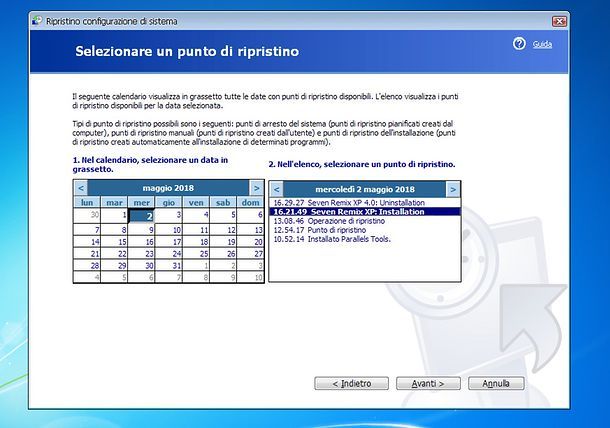
Nella finestra che si apre, apponi il segno di spunta accanto alla voce Ripristina uno stato precedente del computer, clicca sul pulsante Avanti, seleziona il punto di ripristino che hai creato in precedenza (o quello creato in automatico da Seven Remix XP alla sua installazione) e fai clic nuovamente sul pulsante Avanti per riportare il PC a uno stato precedente. L’operazione di ripristino potrebbe durare qualche minuto, sarà necessario il riavvio del computer.
Nota: se l’unico residuo di Seven Remix XP rimasto sul PC è il tema grafico del desktop, puoi evitare di ripristinare il computer e applicare semplicemente il tema grafico di XP andando nelle proprietà del desktop (come ti ho spiegato prima), selezionando la scheda Temi dalla finestra che si apre, scegliendo il tema Windows XP dal menu a tendina Tema e pigiando sul pulsante OK collocato in basso a destra.

Autore
Salvatore Aranzulla
Salvatore Aranzulla è il blogger e divulgatore informatico più letto in Italia. Noto per aver scoperto delle vulnerabilità nei siti di Google e Microsoft. Collabora con riviste di informatica e cura la rubrica tecnologica del quotidiano Il Messaggero. È il fondatore di Aranzulla.it, uno dei trenta siti più visitati d'Italia, nel quale risponde con semplicità a migliaia di dubbi di tipo informatico. Ha pubblicato per Mondadori e Mondadori Informatica.






